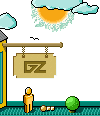|
harpie - получить Harpie
lurker - получить Lurker
lichtbringer - получить Artifact
goto vob - телепортироваться
goto pos - телепортироваться в замок
print - создать скриншот
load position - загрузить позицию
load game - загрузить игру
save - сохранить игру
version - версия игры
insert [название_предмета] - создать предмет
Готика (Gothic)
Руководство
Общие рекомендации
Самое главное, пускай и самое банальное ≈ сохраняйтесь почаще. ⌠Готика■ весьма капризна, на одном компьютере будет идти отлично, на другом страшно глючить и вылетать, но великий save/load победит все напасти. Так что сохраняйтесь почаще, в разные слоты и не пользуйтесь без крайней необходимости комбинацией Alt+Tab, которую ⌠Готика■ в принципе поддерживает, но... в общем, вы поняли. Кстати, создатели ⌠Готики■ очень рекомендуют 256 Мб оперативной памяти. Это я так, к слову.
Интерфейс и все, что с ним связано
Интерфейс ⌠Готики■ человека неподготовленного способен свести с ума. Хотя через какое-то время становится понятно, что, в принципе, он очень неплох и удобен, хотя и присутствуют отдельные недоработки. Начнем с главного: забудьте про привычное управление типа ⌠выбрал/кликнул■. Все манипуляции с инвентарем и взаимодействие с окружающим миром выполняются только в комбинации с клавиатурой.
Для того чтобы выполнить какое-либо действие, необходимо выбрать (при этом на экране должно высветиться его название) объект (это может быть как предмет, так и персонаж), затем зажать левую кнопку мыши или клавишу ⌠действие■ (action). Далее нажимаем ⌠вперед■ (forward). Если это персонаж, значит, переходим в диалоговый режим. Фразы в диалоге выбираются клавишами ⌠вперед■ и ⌠назад■ (backwards). Выбор подтверждается левой кнопкой мыши. Правой клавишей мыши или клавишей Esc можно пропускать неинтересные фразы собеседника.
Экран торговли выглядит следующим образом: слева направо ≈ колонка, в которой отображены вещи торговца, далее колонка, в которой отображается то, что вы собрались приобрести, в следующей колонке изображаются предметы, которыми вы будете расплачиваться, последняя ≈ это ваш инвентарь. Для перемещения между этими колонками пользуйтесь клавишами ⌠шаг влево/вправо■ (strafe left/right) или ⌠поворот налево/ направо■ (turn left/right). Чтобы купить или продать предмет, необходимо сначала его выбрать (он подсветится), затем зажать левую кнопку мыши или клавишу ⌠действие■. После этого, в зависимости от того, в какую колонку его надо переместить, нажать клавишу направления движения.
Например, вы хотите купить у торговца какую-то вещь. Для этого, нажимая клавиши перемещения между колонками, выбираем колонку с вещами торговца. Затем с помощью клавиш ⌠вперед■ и ⌠назад■ выбираем нужный предмет. После этого зажимаем левую кнопку мыши или клавишу ⌠действие■ и, не отпуская ее, нажимаем клавишу ⌠шаг вправо■ или ⌠поворот направо■. После этого предмет переместится во вторую колонку ≈ к вещам, выбранным вами для покупки. Для того чтобы вернуть предмет в инвентарь торговца (убрать его из списка покупок), необходимо выбрать колонку с предметами на покупку. Затем выбрать из списка вещь, зажать левую кнопку мыши или клавишу ⌠действие■ и, не отпуская ее, нажать клавишу ⌠шаг влево■ или ⌠поворот налево■.
Каждый предмет имеет показатель стоимости (Value), но у вас покупать предметы будут только в половину стоимости. Таким образом, перемещая предметы из инвентаря торговца в колонку для покупаемых вещей и из своего инвентаря в колонку для продаваемых вещей, вы добиваетесь того, чтобы общая стоимость предметов в этих колонках сравнялась или стоимость предметов в колонке для продаваемых вещей была больше. Как только добьетесь этого, нажимаете клавишу Enter, появится меню, в котором надо либо подтвердить предложение (Aсcept), либо отказаться (Refuse), либо вернуться (Back) и продолжить обмен.
Если предмет присутствует в некотором количестве, то для перемещения одной единицы используются клавиши поворота налево/направо, чтобы переместить десять единиц сразу, используются клавиши шага влево/вправо, если же хотите переместить сотню, то нажмите левую кнопку мыши или комбинацию клавиш ⌠действие■ + ⌠поворот налево/направо■ + Shift.
Любой предмет можно выкинуть из инвентаря, для этого его нужно его выбрать и, зажав левую кнопку мыши или клавишу ⌠действие■, нажать клавишу ⌠назад■.
Чтобы надеть на персонажа кольца, амулеты, броню, необходимо вызвать инвентарь соответствующей клавишей. Затем переместиться в нужный раздел, выбрать предмет, зажать левую кнопку мыши или клавишу ⌠действие■ и нажать ⌠вперед■. Фон предмета станет голубого цвета, это означает, что предмет используется. С оружием поступаем так же, с той лишь разницей, что, помимо голубого фона, в левом нижнем углу появится единица (если это оружие ближнего боя) или двойка (если это лук или арбалет). Теперь при нажатии клавиш 1 или 2 герой будет переходить в боевой режим и готовить соответствующее оружие к бою. При повторном нажатии этих клавиш или клавиши пробел происходит выход из боевого режима.
Заклинания в ⌠Готике■ также требуют предварительной подготовки. Заклинания могут быть заключены в рунах или свитках. Свитки при использовании тратятся, руны ≈ нет. Свиткам и рунам необходимо назначить клавиши, подобно тому, как делалось для оружия. Под это отведены клавиши от четырех до нуля. Свиток или руна будут также подсвечиваться голубым фоном, а в левом нижнем углу загорится соответствующая цифра. Причем для клавиши 0 загорится число 10.
... Далее >>
|